美图秀秀怎么添加粉红色爱心?
1、打开美图秀秀这个软件以后,点击上方的的”美化“切换。

2、然后打开你要添加爱心的图片,或者拉动打开。

3、比如这个图片,打开以后,点击左侧的”魔幻笔“。

4、这里有两种效果添加粉色小爱心。一种是”爱心“,另一种是”心动“。
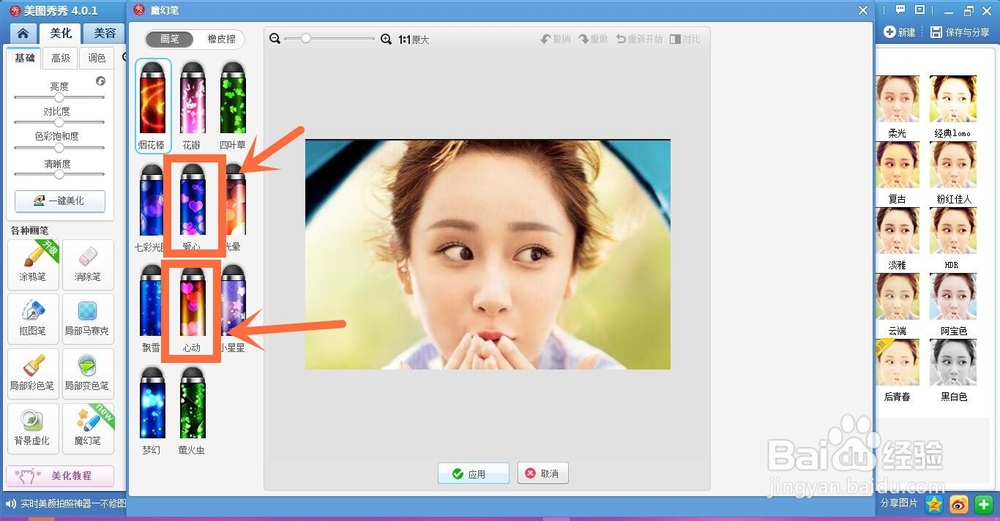
5、比如选择了”爱心“以后,鼠标左键在图片上拉动,会有如下的效果。

6、如果选择”心动“,效果如下,爱心比上面那个小一点。

7、停止按压的动作以后,爱心就会固定住,如果不合适,可以点击上面的”撤销“重新画过,如果可以就点击”应用“。

8、”应用“以后,就可以继续编辑其他了,也可以点击右上角的”保持与分享“,进行保持或分享的操作。


声明:本网站引用、摘录或转载内容仅供网站访问者交流或参考,不代表本站立场,如存在版权或非法内容,请联系站长删除,联系邮箱:site.kefu@qq.com。
阅读量:158
阅读量:123
阅读量:164
阅读量:160
阅读量:180